联想A788T开机显示Product Mode无法进入系统怎么办?
当联想A788t手机无法正常开机,并显示“product mode”时,表明手机可能已经进入了工程模式,这通常意味着手机处于恢复出厂设置的状态。面对这种情况,以下是一些实用的解决方案,旨在帮助用户迅速解决开机问题,恢复手机的正常使用。

联想A788t无法正常开机并显示“product mode”的解决方案
一、尝试退出工程模式
1. 重启尝试:
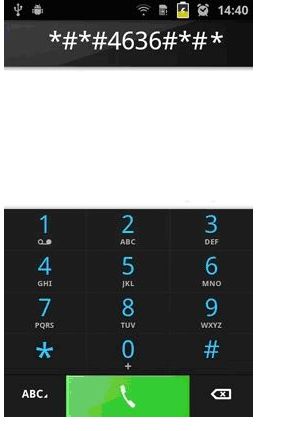
使用音量键选择到“reboot”或“exit”(重启),然后点击电源键确认,看是否能够重启并进入系统。

2. 强制关机并重启:
若上述方法无效,可尝试取下电池进行强制关机。请注意,在重新装入电池并尝试开机时,避免同时按到手机的音量键。
二、简易排查与尝试
1. 电池问题排查:
可能是电池接触不良或异常导致的。建议重新插拔电池进行重启尝试。如有备用电池,建议更换对比。
2. 充电尝试:
使用标配充电器充电三十分钟左右,再尝试长按电源键开机。若充电指示灯不亮,但确保电源连接正常即可。
3. 物理按键检查:
若问题依旧无法得到有效解决,可能是物理按键或相关电源管理等元件故障。此时,建议前往附近的联想授权维修站进行具体检测处理。
三、恢复出厂设置
若手机频繁进入工程模式或上述方法均无法解决问题,可以尝试恢复出厂设置:
1. 进入Recovery模式:
彻底关闭手机。
在关机状态下,先按下电源键,然后马上同时按下音量下键和音量上键,不要松手,直到进入Recovery模式。
在Recovery模式中,按音量上下键表示选择,按电源键和Home键(如有)表示确定。
2. 执行恢复出厂设置:
在Recovery模式中选择“wipe data/factory reset”(恢复出厂设置)。
按电源键确认后,再选择“yes - delete all data”(是-删除所有数据)。
完成恢复出厂设置后,选择“reboot system now”(立即重启),按电源键确认后启动手机。
四、特殊情况下的处理
1. 系统文件异常或主板数据丢失:
若经过上述操作后问题依旧无法解决,可能是系统文件异常或设备主板数据丢失导致。此时,需要进行刷机处理。
自行刷机存在一定的风险,可能影响设备的正常保修情况。因此,官方不建议用户自行刷机,建议前往当地售后站点让工程师协助处理。
2. 充电与电池管理:
对于非集成电池的手机,可以通过取下电池再重新放入的方式尝试解决无法开机的问题。
对于集成电池的手机,可以尝试充电一段时间后再进行开机操作。
五、官方售后支持
1. 联想授权维修站:
若无法通过以上方法解决问题,建议用户前往联想授权维修站进行详细检测和处理。
联想授权维修站点的查询链接:[http://support1.lenovo.com.cn/lenovo/wsi/station/servicestation/default.aspx](http://support1.lenovo.com.cn/lenovo/wsi/station/servicestation/default.aspx)
2. 联想智能机器人:
用户还可以咨询联想智能机器人,获取更多关于手机问题的解决方案和售后支持信息。
联想智能机器人的链接:[http://robot.lenovo.com.cn/lenovo/](http://robot.lenovo.com.cn/lenovo/)
六、预防与备份
1. 定期备份数据:
为了避免数据丢失,建议用户定期备份手机中的重要数据。
可以使用联想官方提供的乐助手等工具进行备份。
2. 避免非官方刷机:
尽量避免非官方渠道的刷机操作,以免导致系统不稳定或保修失效。
3. 正确使用电池:
正确使用和管理手机电池,避免电池过充或过放,延长电池使用寿命。
案例分析
案例一:用户小张的联想A788t手机无法正常开机,并显示“product mode”。经过尝试使用音量键选择重启并确认后,手机成功进入系统。小张认为是误操作进入了工程模式,重启后恢复正常。
案例二:用户小李的手机频繁进入工程模式,且无法通过重启解决问题。经过恢复出厂设置后,问题得到解决。小李推测是系统文件异常导致的问题。
案例三:用户小王在尝试所有方法后,问题依旧无法解决。最终前往联想授权维修站进行检测,发现是主板数据丢失导致的故障。经过维修站工程师的处理,手机恢复正常使用。
结语
当联想A788t手机无法正常开机并显示“product mode”时,用户不必过于担心。通过尝试退出工程模式、简易排查与尝试、恢复出厂设置以及特殊情况下的处理等步骤,大多数问题都可以得到解决。若无法解决,建议前往联想授权维修站进行专业检测和处理。同时,为了预防类似问题的发生,建议用户定期备份数据、避免非官方刷机以及正确使用电池。希望以上内容能够帮助用户迅速解决手机开机问题,恢复手机的正常使用。

